Saat membeli barang secara online, Anda selalu memerlukan beberapa bentuk pembayaran. Sementara banyak situs mengizinkan opsi lain seperti PayPal atau cryptocurrency, transaksi kartu adalah metode pembayaran yang hampir universal.
Jika Anda memiliki beberapa kartu pembayaran, mungkin sulit untuk mengingat semua detailnya tanpa membuat salah satu kartu menjadi bingung. Untuk membantu dengan ini, browser Edge untuk Android memungkinkan Anda menyimpan detail kartu Anda ke fitur isi otomatis. Dengan IsiOtomatis, Anda hanya perlu mencari detail kartu Anda sekali, lalu Anda bisa mengisi otomatis detail yang disimpan.
Bagaimana cara menambahkan kartu ke IsiOtomatis
Untuk menambahkan kartu pembayaran ke fitur IsiOtomatis, Anda perlu membuka pengaturan dalam aplikasi. langkah pertama adalah mengetuk ikon titik tiga di tengah bilah bawah.

Untuk membuka pengaturan, Anda perlu mengetuk ikon "Pengaturan" di sudut kanan atas panel sembulan.

Selanjutnya, Anda perlu mengetuk "IsiOtomatis dan pembayaran", yang akan menjadi opsi ketiga dari atas pengaturan.
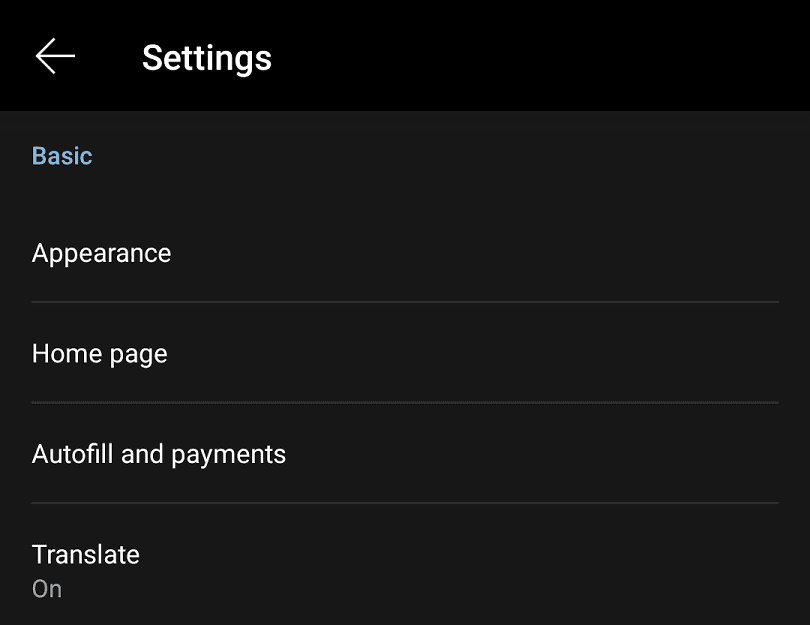
Di halaman pengisian otomatis dan pembayaran, ketuk “Kartu” untuk membuka daftar kartu yang Anda simpan.
Kiat: Pastikan bahwa “Formulir IsiOtomatis” diaktifkan di halaman ini agar IsiOtomatis dapat berfungsi.

Di sini Anda akan melihat daftar kartu yang Anda simpan. Untuk menambahkan kartu baru, ketuk ikon tanda plus biru berlabel “Tambah kartu”.
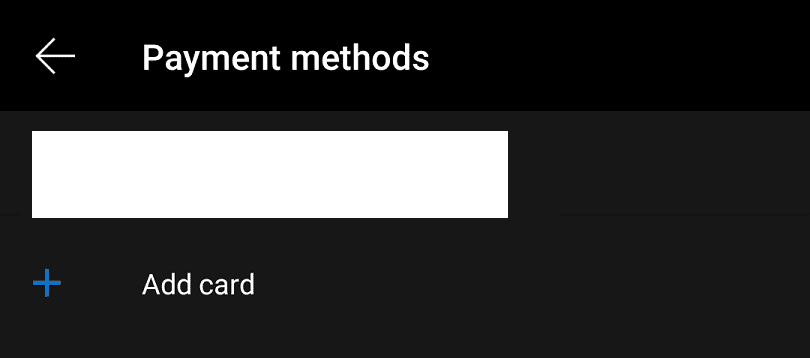
Sekarang Anda perlu memasukkan detail kartu pembayaran Anda, termasuk nama pada kartu, nomor kartu, tanggal kedaluwarsa.
Tip: Demi keamanan, kode CVV di bagian belakang kartu Anda yang digunakan untuk transaksi online tidak disimpan. Anda harus ingat CVV mana yang cocok dengan kartu mana. Ini mencegah siapa pun yang memiliki akses ke browser Anda memiliki semua detail yang mereka butuhkan untuk melakukan pembelian.
Selain itu, Anda dapat memilih untuk mengonfigurasi kartu pembayaran agar memiliki alamat yang juga disimpan dalam pengaturan IsiOtomatis untuk dicantumkan sebagai alamat penagihan.
Setelah Anda memeriksa bahwa detail kartu Anda sudah benar, ketuk "Simpan".
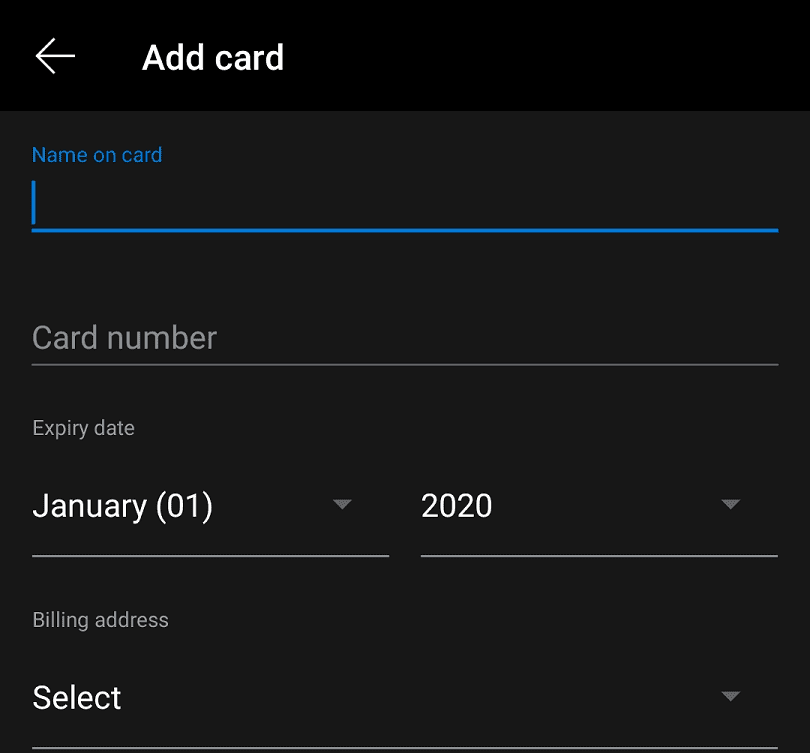
Tip: Anda dapat menghapus kartu yang disimpan dengan mengetuknya di daftar kartu yang disimpan, lalu mengetuk ikon tempat sampah di sudut kanan atas.